edge浏览器怎么设置新建标签页为主页 怎样在浏览器中设置特定网页作为启动页和新标签页
Edge浏览器是微软推出的一款优秀的浏览器,用户可以根据个人喜好设置新建标签页为主页,也可以将特定网页作为启动页和新标签页,通过简单的设置操作,可以让浏览器更加符合个人习惯和需求,提升浏览体验。在浏览器中设置特定网页作为启动页和新标签页,可以快速访问常用网站,方便高效地浏览信息。
步骤如下:
1.电脑打开Microsoft Edge浏览器,点击右上角的三个点,选择【设置】,打开“设置”页面。
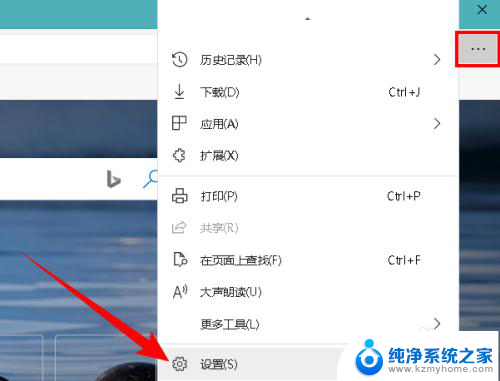
2.点击左侧的【启动时】,然后选择“打开一个或多个页面”,再点击【添加新页面】按钮。
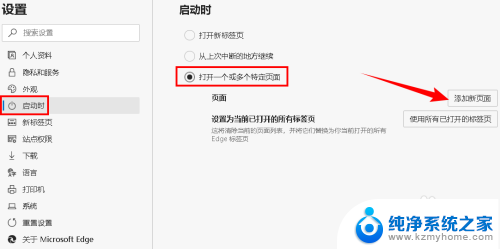
3.在打开的“添加新页面”窗口中,将需要设置为启动页的网页地址输入到“输入URL”框中,点击【添加】按钮,如下图所示:
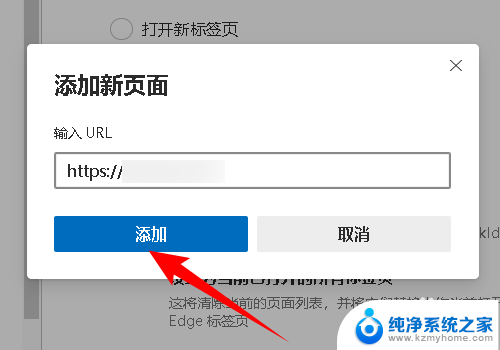
4.当我们添加新标签页时显示的是Edge自带的新标签页面,若要更改。可以借助一款叫做New Tab Redirect的浏览器插件来实现,关于Edge浏览器安装插件的方法,可以点击下方链接查看。
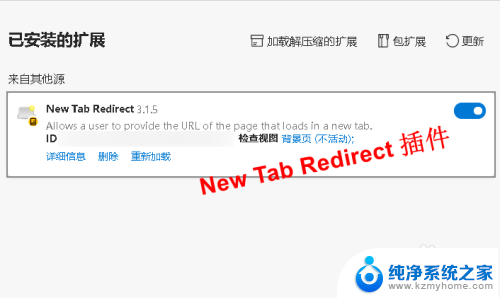
5.插件安装好后,浏览器右上角会出现New Tab Redirect的图标,点击他,选择【扩展选项】。
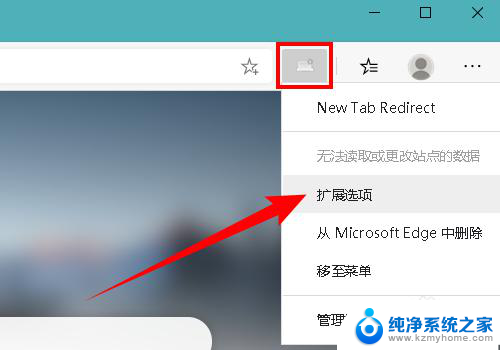
6.在打开的页面中点击左侧的【URL】,然后在“Redirect URL”框中输入青柠起始页的网址,单击【Save】按钮保存。
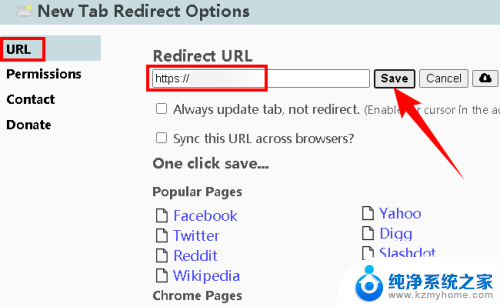
7.这里我将启动页和新标签页设置成同一个网页“青柠启动页”。此时无论是启动Edge浏览器时,还是点击标签后面的“+”号新建标签页时,都会打开青柠启动页,如下图所示:
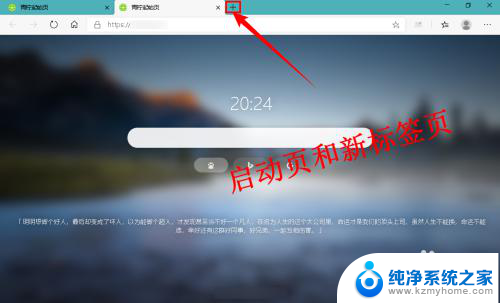
8.当启动页和新标签页就同一个网页时,在“设置-启动时”页面中选择“打开新标签页”和“打开一个或多个特定网页”的结果是一样的。如下图所示:
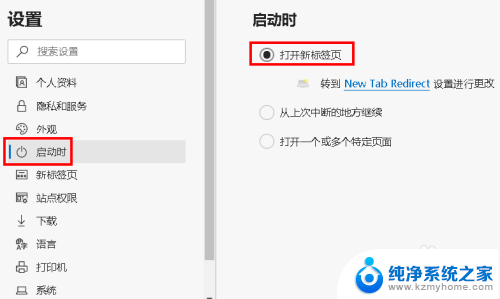
9.除了设置启动页和新标签页为青柠启动页,还可以将主页也设置成青柠启动页。在“设置”页面点击左侧的【外观】。
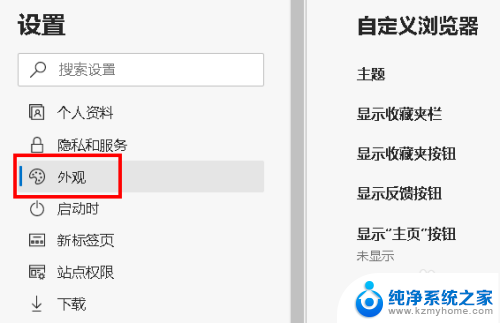
10.先开启“显示主页按钮”,这里我之前已经设置好了新标签页。所以可以直接选择“新标签页”,也可以选择第二项,然后将青柠启动页的网址输入进去,如下图所示:
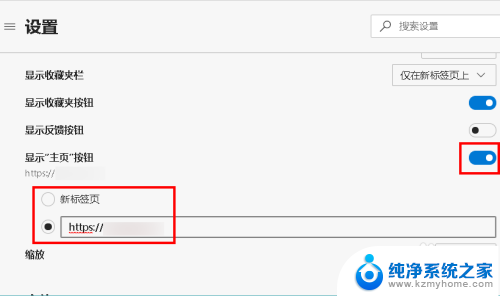
11.此时,当打开Edge浏览器时,新建标签页时,点击主页按钮时,打开的都是青柠启动页,如下图所示:
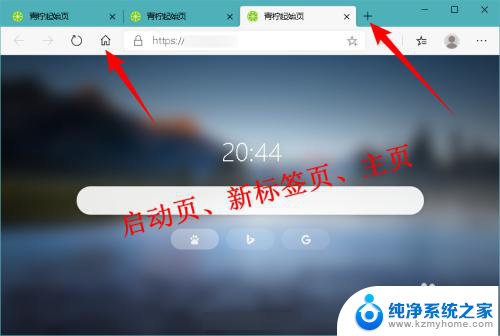
以上是关于如何将Edge浏览器的新建标签页设置为主页的全部内容,如果您遇到相同的情况,您可以按照以上方法来解决。
edge浏览器怎么设置新建标签页为主页 怎样在浏览器中设置特定网页作为启动页和新标签页相关教程
- edge怎么设置打开就是新建标签页 如何将浏览器启动页和新标签页设置为指定网页
- edge浏览器设置百度为主页 将百度设为Edge浏览器主页方法
- 怎么设置谷歌浏览器点击以新的页面出现 如何在谷歌浏览器中设置新网页不覆盖当前页面
- 怎么设置edge浏览器默认打开页面 Edge浏览器如何设置启动时默认打开的页面
- edge 兼容性模式 如何在新版Edge浏览器中设置网页兼容模式
- 微软edge浏览器怎么设置兼容模式 如何在新版Edge浏览器中设置网页兼容模式
- 谷歌浏览器主页的快捷网页 Chrome浏览器如何设置主页快捷方式
- wps设置网页浏览在哪里 wps网页浏览功能在哪个菜单中设置
- 网页如何滚动截屏 新版Edge浏览器如何滚动截屏网页
- 怎么卸载hao123浏览器 怎样删除浏览器默认主页为hao123
- 多个word在一个窗口打开 Word如何实现多个文件在一个窗口中显示
- 浏览器分辨率怎么调整 浏览器如何设置屏幕分辨率
- 笔记本电脑开不了机怎么强制开机 笔记本电脑按什么键强制开机
- 怎样看是不是独立显卡 独立显卡型号怎么查看
- 无线网络密码怎么改密码修改 无线网络密码如何更改
- 电脑打印机找 电脑上如何查看设备和打印机设置
电脑教程推荐